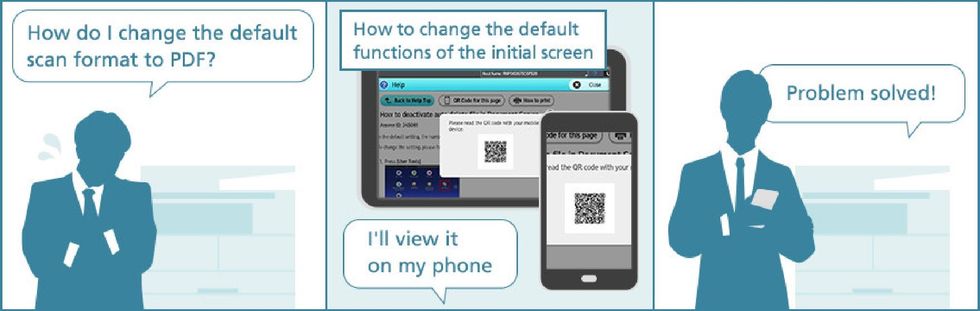Web Help
Acesso conveniente a FAQs sensíveis ao contexto e outras informações úteis
Com a função Web Help, pode ser verificado o conteúdo da ajuda para a tela que está sendo exibida. Capturando um código QR, você pode continuar a operar seu equipamento enquanto estiver seguindo a solução em seu dispositivo inteligente.
※ O dispositivo precisa estar conectado à Internet.
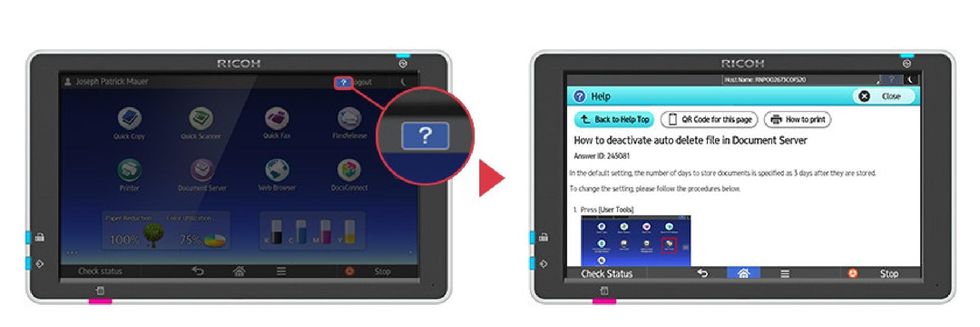
Acesse a informação diretamente no painel
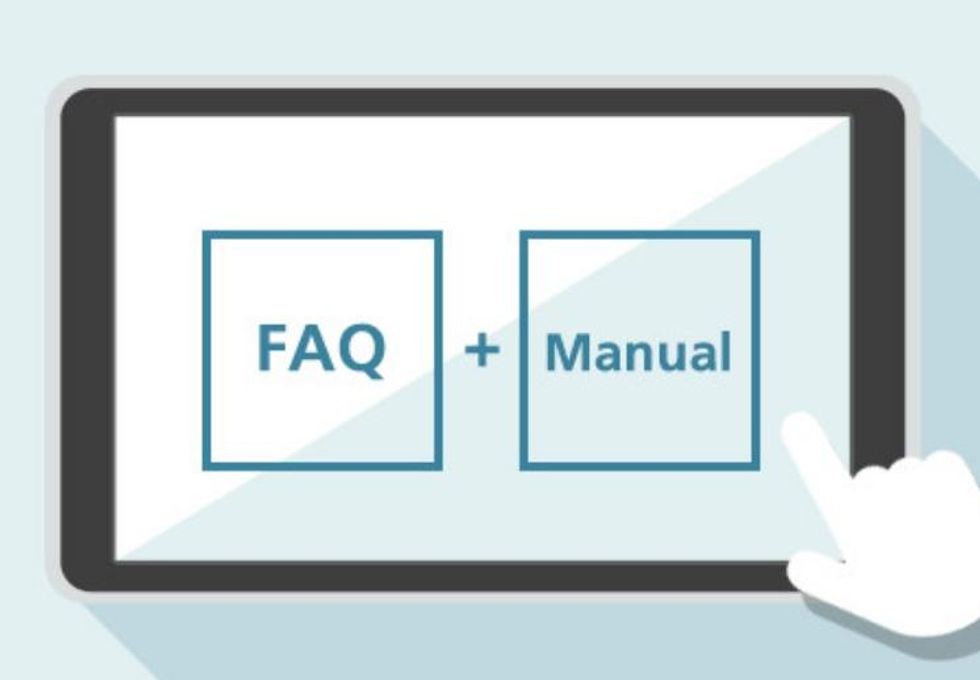
Encontre uma solução e a imprima
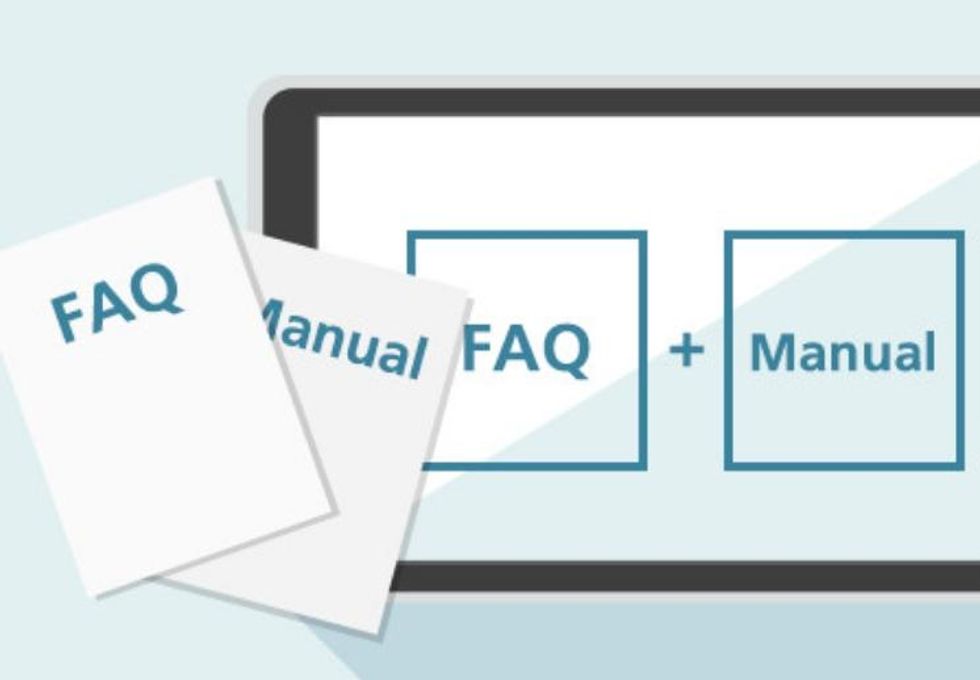
Acesse uma solução em um smartphone
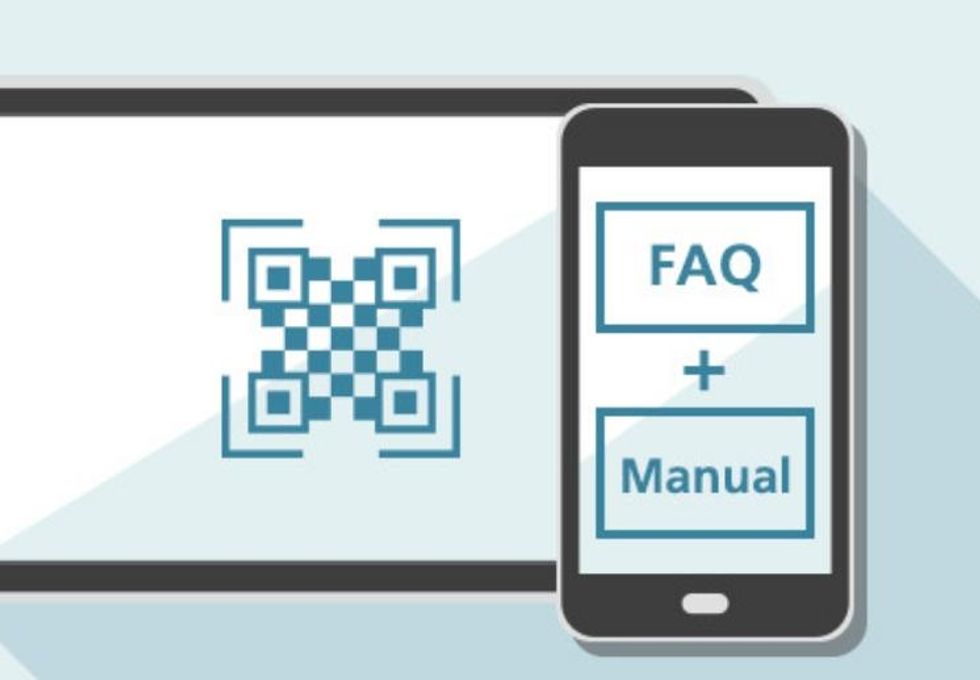
Características
Por que Ajuda pela Internet?
A Ajuda pela Internet é conveniente
Não é mais preciso procurar nos manuais de produto. Obtenha informações relativas ao contexto no painel de operação. De lá, você pode imprimi-la, enviá-la para seu dispositivo inteligente ou lê-la no painel.
Faça mais com seu equipamento
Você sabia que seu MFP Ricoh pode adicionar números de páginas nas cópias? Não tem certeza sobre como ajustar o volume do fax? Use a Ajuda pela Internet para aprender os recursos e como obter o máximo do seu equipamento.
Obtenha a informação mais recente
Como a Ajuda pela Internet está conectada à nossa base de conhecimento on-line, você terá sempre as informações mais atualizado ao seu alcance.
Estudos de casos
Como Usar a Ajuda pela Internet
Quando tiver dúvidas sobre como usar um app ou função, basta pressionar o botão ![]() para acessar informações relacionadas ao tema.
para acessar informações relacionadas ao tema.
Por exemplo:
Pelo app do Scanner, saiba como:
- Registrar uma pasta de destino ou um endereço de email.
- Mudar as configurações padrão de digitalização
Pelo app do Fax, veja rapidamente como:
- Ajustar o volume do fax
- Verificar o histórico de comunicações
Quando for mostrado um erro:
- Conheça as etapas de solução de problemas específicas para resolver o problema
E muito mais!
Exemplo de Uso 1: Acesso à informação diretamente no painel
- Pelo app do Fax, pressione o ícone
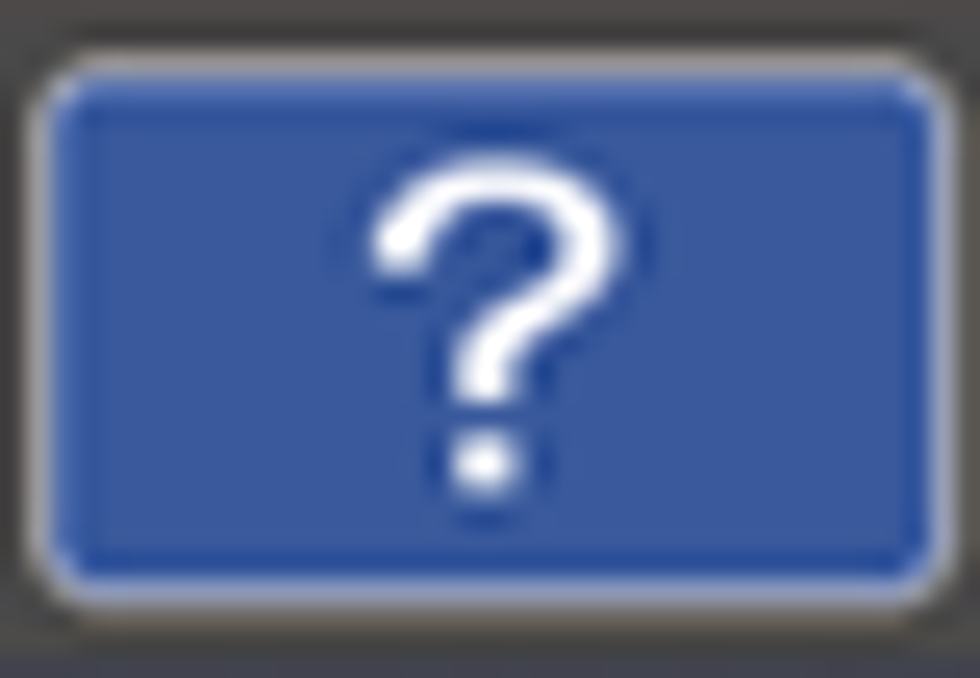 no canto superior direito da tela.
no canto superior direito da tela. - São mostradas as FAQs relacionadas a “Fax”.
- Veja o procedimento diretamente no painel de operação e, em seguida, faça as alterações por si próprio.
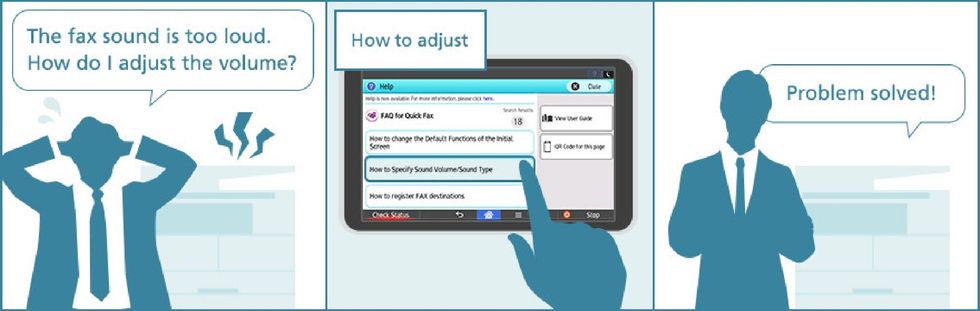
Exemplo de Uso 2: Encontre uma solução e a imprima
- Pelo app do Servidor de Documentos, pressione o ícone
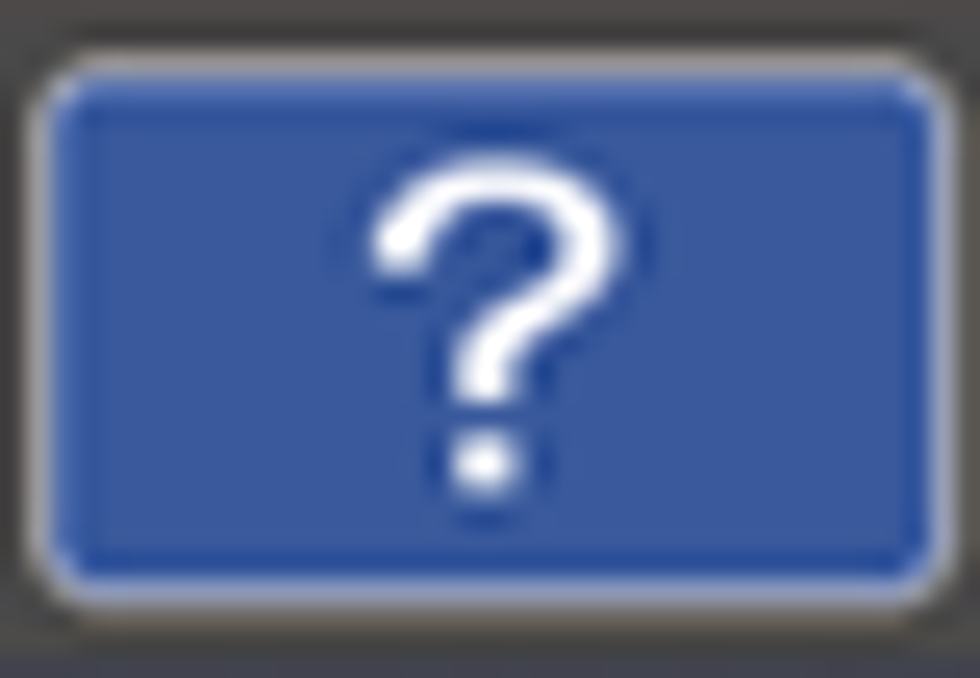 no canto superior direito da tela.
no canto superior direito da tela. - São mostradas as FAQs relacionadas a “Document Server”.
- Depois de encontrar uma solução, pressione
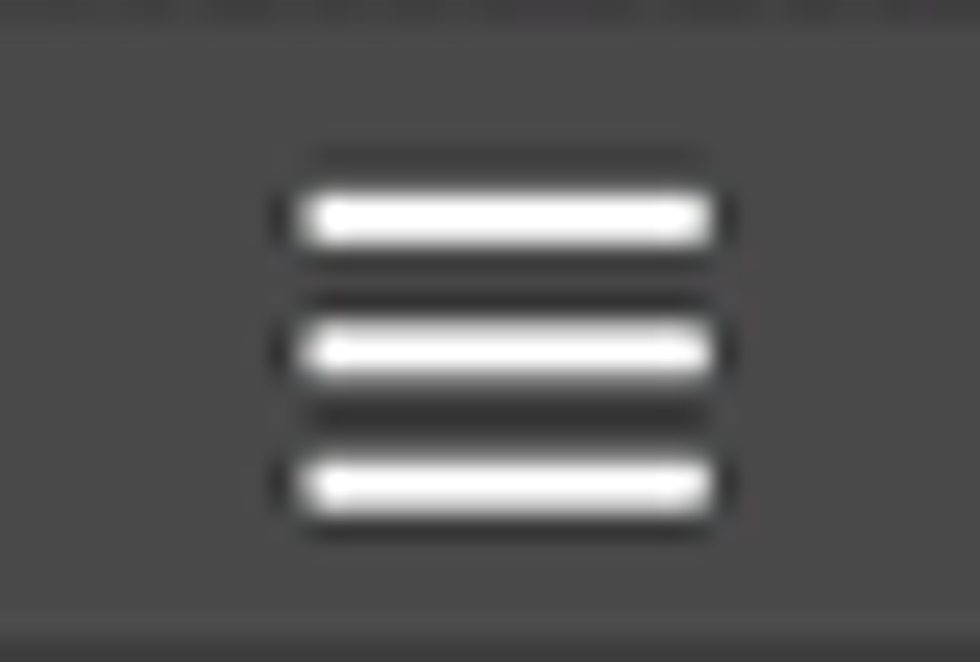 e depois “Print”.
e depois “Print”.
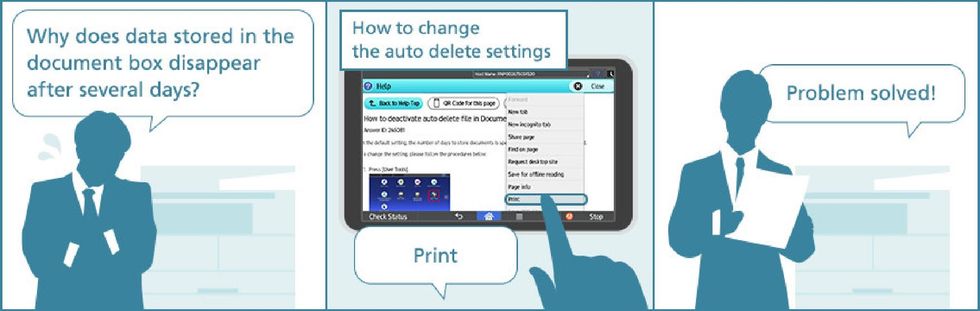
Exemplo de Uso 3: Acesse uma solução em um smartphone
- Pelo app do Scanner, pressione o ícone
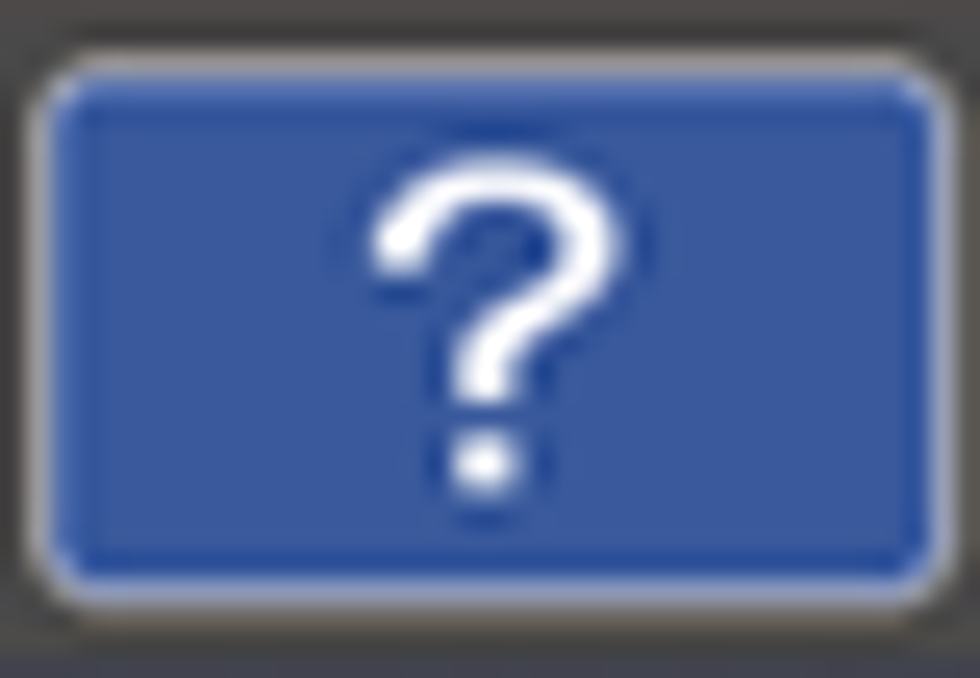 no canto superior direito da tela.
no canto superior direito da tela. - São mostradas as FAQs relacionadas a “Scanner”.
- Depois de encontrar uma solução, pressione o botão
 para mostrar um código QR e depois capture o código com um smartphone.
para mostrar um código QR e depois capture o código com um smartphone.